Создание и удаление записей активов¶
Создание записей в разделе «Поиск по актива컶
Чтобы создать новую запись:
Перейдите в раздел «Поиск по активам» и выберите тип актива в верхнем левом углу поисковой панели, в состав которого необходимо добавить запись актива.
Нажмите кнопу
 «Создать запись» в верхнем правом углу раздела.
«Создать запись» в верхнем правом углу раздела.В результате действия в новой вкладке браузера откроется карточка записи в режиме черновика.
Заполните поля на закладке «Атрибуты».
Обязательные поля отмечены символом «*».
Запись нельзя опубликовать, если обязательные поля не заполнены.
Чтобы добавить значение атрибута, нажмите на текстовое поле, в правом конце которого отобразится значок
 .
.Чтобы добавить экземпляр комплексного атрибута, нажмите кнопку
 справа от заголовка атрибута и введите значение в модальном окне.
справа от заголовка атрибута и введите значение в модальном окне.Чтобы изменить вид отображения комплексного атрибута, нажмите кнопку
 "Сменить вид".
"Сменить вид".Переход из комплексного атрибута во вложенный объект осуществляется с помощью кнопки
 "Открыть вложенный объект", которая появляется при наведении на строку экземпляра атрибута.
"Открыть вложенный объект", которая появляется при наведении на строку экземпляра атрибута.
Нажмите кнопку
 «Сохранить» в правом верхнем углу экрана. Закладки «Связи» и «Граф связей» будут доступны для работы только после первого сохранения карточки записи.
«Сохранить» в правом верхнем углу экрана. Закладки «Связи» и «Граф связей» будут доступны для работы только после первого сохранения карточки записи.Опубликуйте черновик записи чтобы запись была доступна другим пользователям. Нажмите кнопку
 «Опубликовать», расположенную в верхнем правом углу экрана.
«Опубликовать», расположенную в верхнем правом углу экрана.Если на актив назначено несколько бизнес-процессов, при его публикации откроется окно с выбором одного из них (Рисунок 1).
Только после выбора бизнес-процесса будет доступна возможность публикации.
Для создания связей актива перейдите во вкладку «Связи».
Для просмотра связей актива в графическом отображении перейдите во вкладку «Граф связей».
Создание записей через виджет «Катало㻶
Чтобы создать новую запись:
Убедитесь, что открыт раздел «Главная» и отображается виджет «Каталог».
Наведите курсор на строку типа актива, в котором необходимо создать запись. При этом в правом конце строки отобразится кнопка
 «Создать актив» - нажмите на нее.
«Создать актив» - нажмите на нее.В результате действия откроется новая вкладка браузера для создания записи актива.
Дальнейшие действия полностью совпадают с созданием записей через раздел «Поиск по активам» – см. шаг №4 инструкции выше.
Удаление записей¶
Чтобы удалить запись актива:
Выберите необходимую для удаления запись и откройте ее. Для этого нажмите на имя записи в разделе «Поиск по активам» или в виджете «Каталог».
В открывшейся карточке записи нажмите кнопку меню
 в правом верхнем углу и выберите «Удалить запись».
в правом верхнем углу и выберите «Удалить запись».
Примечание: Нельзя удалять активы и связи, которые принадлежат к физическому слою. К нему относятся объекты, созданные от имени системы (т.е. createdBy = SYSTEM). Удаление таких объектов разрешается только самой системе (пользователю SYSTEM) (Рисунок 2).
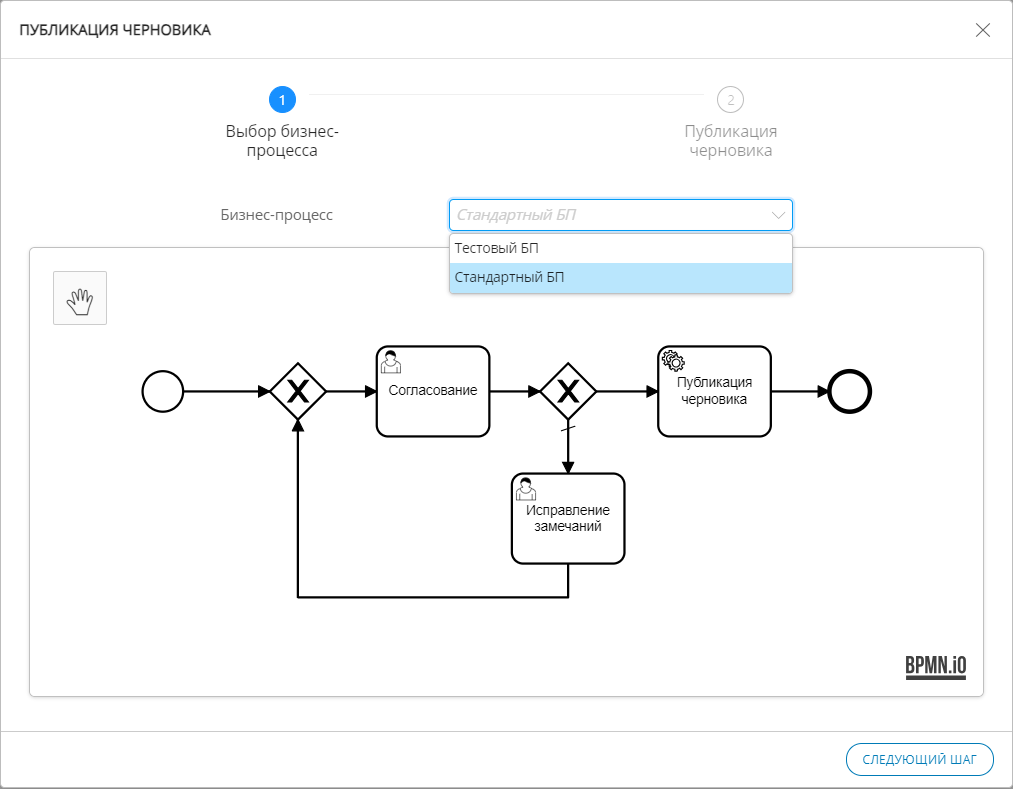
Рисунок 1 – Окно выбора бизнес-процесса
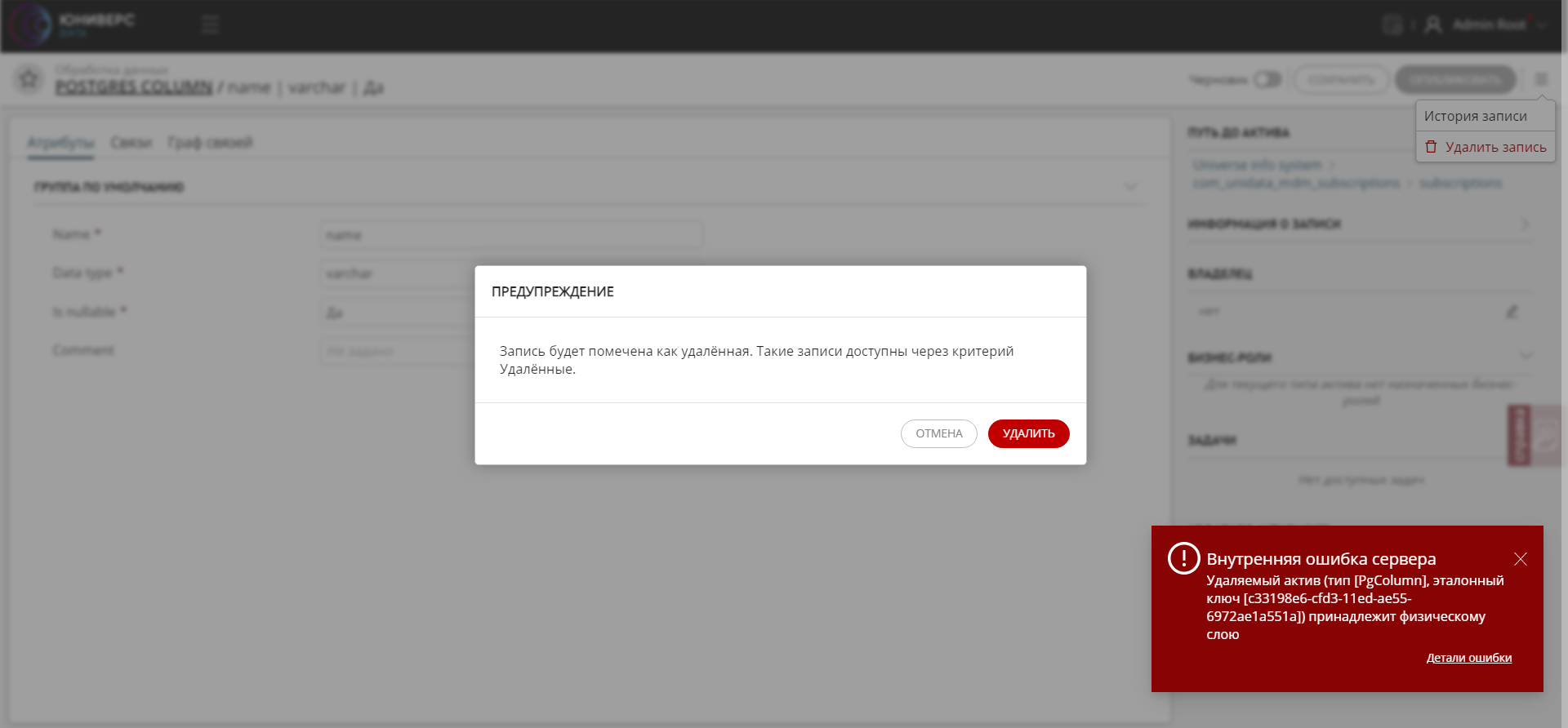
Рисунок 2 – Ошибка удаления актива на физическом слое